Сергей Фрузоров - Бесплатные разговоры через Интернет
- Название:Бесплатные разговоры через Интернет
- Автор:
- Жанр:
- Издательство:БХВ-Петербург
- Год:2008
- Город:СПб
- ISBN:978-5-9775-0154-5
- Рейтинг:
- Избранное:Добавить в избранное
-
Отзывы:
-
Ваша оценка:
Сергей Фрузоров - Бесплатные разговоры через Интернет краткое содержание
Рассказывается о самых популярных компьютерных программах, позволяющих бесплатно разговаривать с любой точкой мира, общаться на форумах, знакомиться и видеть друг друга, переговариваться в компьютерных играх, обмениваться файлами, звонить с компьютера на обычные и сотовые телефоны и др.
Особое внимание уделено мерам безопасности, которые нужно принять перед тем, как выйти в Интернет, а также быстрому восстановлению работоспособности компьютера после вирусной атаки или повреждения жесткого диска. Описаны программы удаленного управления компьютерами.
Прилагаемый компакт-диск содержит дистрибутивы описанных в книге свободно распространяемых программ.
Для широкого круга пользователей.
Бесплатные разговоры через Интернет - читать онлайн бесплатно ознакомительный отрывок
Интервал:
Закладка:
Удаленное управление по модемной линии
В наш век высокоскоростного Интернета про медленные соединения по модемной линии можно было бы и забыть, если бы не некоторые обстоятельства. Например, быстрое ADSL-соединение утрачивает свои скоростные свойства при удалении от офиса провайдера более чем на семь километров. Другими словами, если представительства крупной фирмы находятся далеко друг от друга, то для удаленного управления компьютерами придется пользоваться услугами разных провайдеров или (если это невозможно) иметь дело с модемной связью.
Другой пример: если вы со своим товарищем живете в одном городе, и вам нужно удаленно зайти на его компьютер, чтобы решить какую-то проблему, то зачем выходить в Интернет и платить за это деньги, если можно просто соединиться по телефонной линии и оплатить время работы по тарифу городского телефона?
Третий пример: у вас на работе нет Интернета, но есть телефон с выходом в городскую сеть. Зная, что ADSL-соединение оставляет телефонную линию свободной для обычных телефонных звонков (при использовании ADSL-модема вы можете находиться в Интернете, а ваша жена в это время может разговаривать по телефону), у себя дома вы устанавливаете скоростной Интернет с ADSL-модемом и помимо ADSL-модема подключаете к своему компьютеру и обычный модем, чтобы позвонить на него с компьютера, который стоит на работе. Таким образом, включив утром домашний компьютер, вы сможете к нему подключиться с рабочего компьютера через модем, а потом запустить клиент VNC, чтобы подсоединиться к серверу VNC, работающему на домашнем компьютере, — так вы сможете видеть рабочий стол домашнего компьютера и управлять им. Теперь остается только выйти в Интернет, принимая на рабочем компьютере снимки экрана с домашнего компьютера. Понимаю, все это очень похоже на жуткое извращение, но что делать тем людям, у которых на работе нет Интернета?
Подключаясь к ADSL, выбирайте наиболее подходящий для себя тариф. Если вы заранее не знаете, какие сайты будете посещать, то выбирайте тариф, зависящий от времени работы, а не от суммы перекачанных мегабайтов. Если же вы будете посещать только определенные сайты и не планируете скачивать с Интернета фильмы, музыку и другие «большие данные», то выбирайте тариф, зависящий от трафика, а не от времени работы.
Как видите, жизнь дает нам много поводов для того, чтобы узнать, как в Windows можно наладить соединение по модемной линии, чтобы использовать VNC для удаленного управления компьютерами. Для этих же целей можно применять и Radmin, однако практика показала, что Radmin второй версии медленно работает через модем в Windows 2000. В Windows XP таких проблем не возникает. В третьей версии разработчики убрали проблему медленной работы в Windows 2000. Тем не менее я выбираю VNC — пусть у нее чисто английский интерфейс, зато здесь можно установить низкую цветопередачу и настроить сильное сжатие данных перед отправкой в сеть, а это крайне важно при работе по модемным линиям. Вы скажете, что в третьей версии Radmin можно установить еще меньшее качество, т. е. передавать даже монохромную картинку. На что я вам отвечу так: эта возможность была подсмотрена у VNC (я в это свято верю!), к тому же не хочется выбрасывать 50 долларов, если эффекта можно достичь совершенно бесплатно.
Настраиваем входящее соединение на стороне сервера
Входящее соединение будем настраивать в операционной системе Windows XP, поскольку в Windows 2000 это сделать невозможно. Буквально по шагам это выглядит так:
1. На рабочем столе компьютера щелкаем правой кнопкой мыши на ярлыке Сетевое окружениеи выбираем Свойства.
2. На экране появляется окно Сетевые подключения, в левой части которого нужно выбрать ссылку Создание нового подключения.
3. Запускается мастер новых подключений (рис. 9.30) — в его первом приветственном окне нужно просто нажать кнопку Далее.

4. Во втором окне мастера (рис. 9.31) выбираем последний пункт Установить прямое подключение к другому компьютеру.
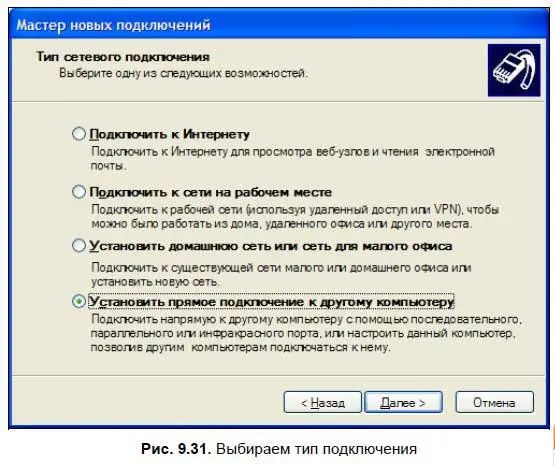
5. В следующем окне (рис. 9.32) выбираем Принимать входящие подключения, поскольку мы будем звонить на этот компьютер с другого по телефонной линии.
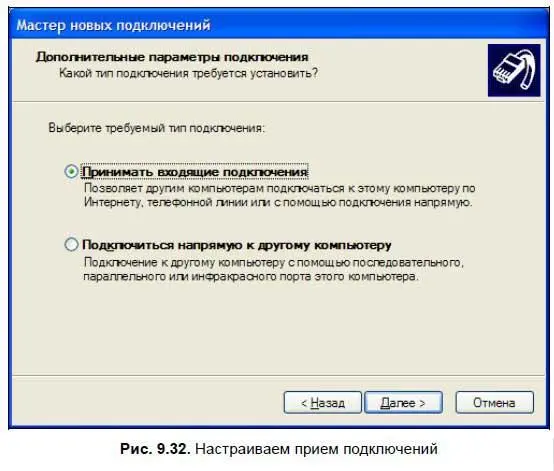
6. Теперь нам нужно выбрать устройство для приема входящих подключений. Это не что иное, как наш обычный модем, который уже должен быть подключен к компьютеру. Просто выберите его из списка предложенных устройств (рис. 9.33).
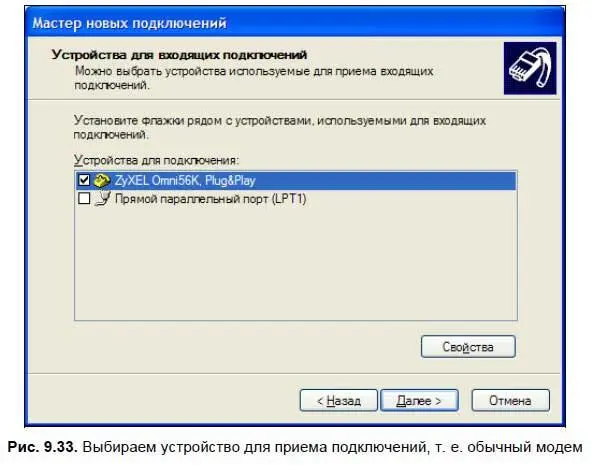
7. На следующем шаге (рис. 9.34) нужно выбрать опцию Запретить виртуальные частные подключения, потому что они нам совсем не понадобятся. К тому же виртуальные частные подключения через Интернет возможны только в том случае, если ваш компьютер имеет постоянный IP-адрес или имя в Интернете. Однако если вы не установите эту опцию, то ничего страшного не произойдет, и соединение по модему все равно будет работать.
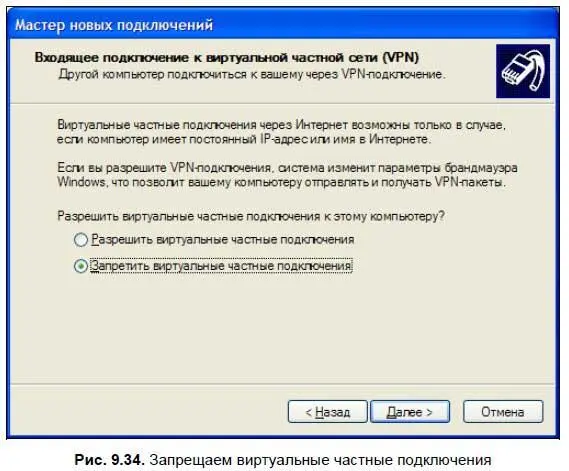
8. Теперь нам нужно указать пользователей, которым будет разрешено подключаться к этому компьютеру. Это старая добрая политика безопасности. Другими словами, на обоих компьютерах нужно завести пользователей с одинаковыми именами и паролями, и поместить их в группу администраторов (рис. 9.35).
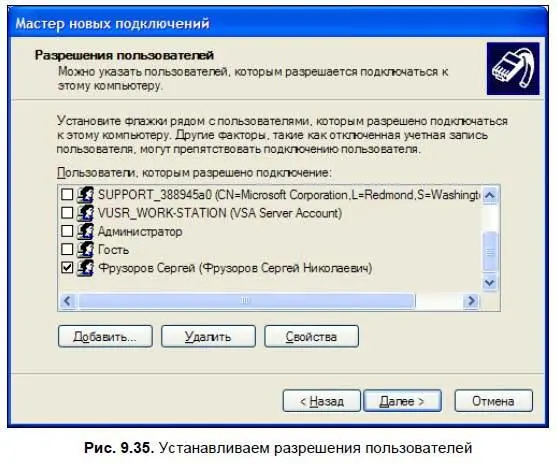
9. В следующем окне (рис. 9.36) вы должны будете выбрать программное обеспечение, которое позволит этому компьютеру принимать входящие соединения. Я как-то по неосторожности удалил из этого окошка все, кроме протокола TCP/IP. В своих действиях я руководствовался исключительно соображениями безопасности — ведь чем меньше служб и протоколов поддерживает данное соединение, тем меньше будет возможностей у хакеров попасть на мой компьютер, а протокола TCP/IP вполне достаточно для того, чтобы выйти в Интернет и нормально там работать. Вот именно, чтобы выйти! Для исходящего соединения этого вполне достаточно, но только не для входящего. Здесь мы настраиваем именно входящее соединение, которое должно будет принимать запросы от других компьютеров и налаживать с ними связь. Поэтому ничего здесь удалять не надо, лучше всего оставьте по умолчанию то, что вам предложит мастер.
Читать дальшеИнтервал:
Закладка:










